Данная статья предоставит вам подробное руководство по настройке DPI на устройствах Huawei. DPI (Dots Per Inch) – это единица измерения плотности пикселей на экране вашего смартфона или планшета. Изменение DPI влияет на размер отображаемого контента, такого как текст, значки и изображения, и может помочь вам увеличить или уменьшить их размер для лучшего комфорта использования устройства.
Прежде чем начать настройку DPI, вам понадобится активировать режим разработчика на вашем устройстве Huawei. Это можно сделать, перейдя в раздел "Основные настройки" в меню "Настройки" и нажав несколько раз на номер сборки, пока не появится уведомление о том, что режим разработчика активирован.
После активации режима разработчика вам нужно будет перейти в новый раздел "Настройки для разработчиков", который появится в меню "Настройки". Найдите и войдите в этот раздел.
Внутри раздела "Настройки для разработчиков" найдите опцию "Масштабирование на экране" или "DPI экрана". Перейдите в эту опцию.
Как настроить DPI на Huawei
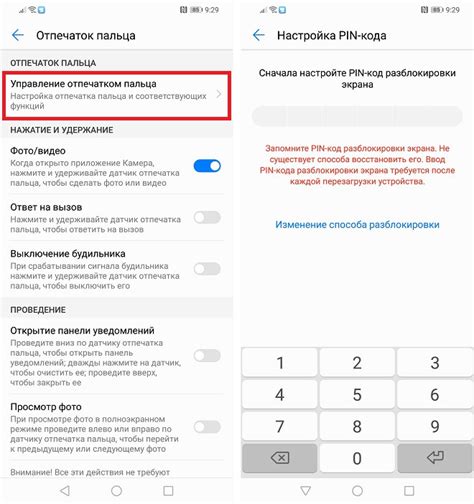
Настройка DPI (dots per inch) на Huawei может быть полезна для изменения размера элементов интерфейса на экране вашего устройства. Благодаря этой настройке вы сможете увеличить или уменьшить размер шрифта, значков и других элементов по своему усмотрению.
Чтобы настроить DPI на Huawei, нужно выполнить следующие шаги:
| 1. | Откройте настройки устройства Huawei. |
| 2. | Выберите раздел "Дисплей". |
| 3. | Найдите и выберите пункт "Масштабирование размера текста и элементов интерфейса". |
| 4. | В появившемся меню вы увидите ползунок, позволяющий регулировать масштабирование. Переместите ползунок вправо, чтобы увеличить размер элементов, или влево, чтобы уменьшить его. |
| 5. | После того, как вы выберете желаемый размер, нажмите кнопку "Готово" или "Применить". Настройки DPI будут сохранены, и вы увидите изменения на экране своего устройства. |
Обратите внимание, что изменение DPI может повлиять на читаемость текста и внешний вид интерфейса. Если у вас возникнут проблемы с читаемостью или другие проблемы после изменения DPI, вы всегда сможете вернуться к настройкам по умолчанию или выбрать другой размер.
Теперь вы знаете, как настроить DPI на Huawei и изменить размер элементов интерфейса на вашем устройстве. Это может быть полезно, например, для людей с ограниченным зрением, которые нуждаются в увеличении размера элементов для лучшей читаемости.
Зачем нужна настройка DPI на Huawei?

Настройка DPI (dots per inch) на устройствах Huawei позволяет изменить разрешение экрана с целью получения более комфортного и приятного визуального опыта для пользователей. Данная функция позволяет увеличить или уменьшить размер элементов интерфейса, таких как шрифты, иконки и кнопки, для более удобного чтения и навигации.
Зачастую, при увеличении DPI, элементы интерфейса становятся больше, что особенно полезно для людей с ограниченным зрением или просто для тех, кто хочет увеличить размер элементов, чтобы легче пользоваться своим устройством. Настройка DPI также может быть полезна при подключении устройства к внешнему монитору, чтобы адаптировать изображение к большему экрану.
Однако, уменьшение DPI также может быть полезным для тех, кто хочет вместить больше информации на экране, особенно если пользователь работает с текстом, таблицами или мультимедийным контентом. Уменьшение DPI позволяет увеличить плотность пикселей на экране, что в свою очередь позволяет увидеть больше содержимого без прокрутки.
Короче говоря, настройка DPI на устройствах Huawei позволяет пользователям индивидуально настроить размер элементов интерфейса, чтобы сделать их более удобными для своих потребностей и предпочтений. Благодаря этой функции пользователи могут получить оптимальное визуальное восприятие и максимальный комфорт при использовании своего устройства.
Как найти настройки DPI на Huawei?

- Откройте "Настройки" на устройстве.
- Прокрутите вниз и нажмите на раздел "Дисплей".
- Выберите "Размер шрифта и масштабирование" или подобный пункт (название может различаться в зависимости от версии операционной системы).
- Найдите опцию "Масштабирование DPI" или аналогичную.
При выборе опции "Масштабирование DPI" вы сможете изменить значение DPI в широком диапазоне - от наиболее мелких значений до самых крупных. Отметим, что изменение DPI может повлиять на отображение и размер иконок, шрифтов и других элементов интерфейса.
Следует помнить, что доступность опции настройки DPI и ее название может варьироваться в зависимости от модели и версии операционной системы Huawei.
Как изменить DPI на Huawei?

Шаги по изменению DPI (dots per inch или точек на дюйм) на устройствах Huawei довольно просты и могут быть полезными для настройки размеров и плотности отображаемых элементов интерфейса. Вот подробное руководство, объясняющее, как изменить DPI на смартфонах и планшетах Huawei.
1. Откройте "Настройки" на вашем устройстве Huawei.
2. Прокрутите вниз и найдите раздел "Дисплей и яркость".
3. В разделе "Дисплей и яркость" найдите и выберите "Размер шрифта и разрешение".
4. В открывшемся меню выберите "DPI дисплея".
5. В меню "DPI дисплея" вы увидите слайдер, который позволяет вам менять DPI. Переместите слайдер вправо, чтобы увеличить DPI, или влево, чтобы уменьшить DPI.
6. После выбора желаемого DPI нажмите на кнопку "Готово".
7. Вам может потребоваться перезагрузить устройство, чтобы изменения вступили в силу.
Теперь вы знаете, как изменить DPI на устройствах Huawei. Используйте эти инструкции, чтобы настроить размеры отображаемых элементов по вашему вкусу.
Как выбрать наиболее подходящий DPI для Huawei?

- Определите свои предпочтения: если вы предпочитаете более мелкое отображение информации на экране, выбирайте меньшее значение DPI. Если вам требуется большая ясность и удобство чтения, выбирайте большее значение DPI.
- Учитывайте размер экрана: при выборе DPI учитывайте размер экрана своего устройства Huawei. Большое значение DPI на маленьком экране может привести к неприятным последствиям, таким как неразборчивый текст или искаженные изображения.
- Экспериментируйте: Huawei предоставляет опцию изменения DPI, что позволяет вам экспериментировать и находить оптимальное значение DPI, которое удовлетворяет ваши потребности. Попробуйте разные значения DPI и обратите внимание на изменения в отображении информации на экране.
- Сохраняйте баланс: выбирайте такое значение DPI, которое обеспечивает хорошую читаемость текста и четкость изображений, не нанося при этом ущерба для удобства использования устройства. Найдите баланс, который будет наиболее комфортен для вас.
Помните, что выбор DPI - это вопрос личных предпочтений и зависит от вашего восприятия и потребностей. Используйте эти советы в качестве руководства и экспериментируйте с различными значениями DPI, чтобы найти оптимальный вариант для вашего смартфона Huawei.
Какие проблемы могут возникнуть при настройке DPI на Huawei?

При настройке DPI на устройствах Huawei могут возникнуть следующие проблемы:
1. Неправильное отображение интерфейса.
При изменении DPI на устройстве Huawei может возникнуть проблема с отображением интерфейса. Некоторые приложения могут не адаптироваться к измененным параметрам DPI, что приведет к некорректному отображению элементов управления, текста, иконок и других интерфейсных элементов.
2. Ошибки и сбои приложений.
Изменение DPI на устройстве Huawei может вызвать ошибки и сбои в работе некоторых приложений. Высокое или низкое значение DPI может быть несовместимо с определенными приложениями, что может привести к их некорректной работе или даже к полному отказу запуска этих приложений.
3. Потеря гарантии.
Важно отметить, что некоторые изменения параметров DPI на устройствах Huawei могут нарушить условия гарантии. В случае возникновения проблем или поломки устройства, производитель может отказаться от ремонта или замены, если будет обнаружено, что пользователь самостоятельно изменял параметры DPI.
4. Возможные проблемы совместимости.
Некоторые приложения и игры могут быть несовместимы с измененными параметрами DPI на устройствах Huawei. В результате могут возникать различные проблемы, включая невозможность запуска приложений, искаженное отображение графики или некорректное взаимодействие с интерфейсом.
При настройке DPI на устройствах Huawei рекомендуется ознакомиться с руководством пользователя и быть готовым к возможным проблемам, которые могут возникнуть в процессе изменения параметров DPI. Если возникают серьезные проблемы с устройством, рекомендуется обратиться за помощью к специалистам или в сервисный центр Huawei.
Как вернуться к стандартному DPI на Huawei?

Настройка DPI в Huawei позволяет пользователю установить определенное значение плотности пикселей на экране. Однако иногда возникает необходимость вернуться к стандартному значению DPI.
Для того чтобы вернуться к стандартному DPI, следуйте этим простым шагам:
Шаг 1:
Откройте "Настройки" на вашем устройстве Huawei, нажав на иконку шестеренки на главном экране или в панели уведомлений.
Шаг 2:
Прокрутите вниз и найдите раздел "Дисплей и размеры шрифта". Нажмите на него.
Шаг 3:
В списке параметров выберите "Размер текста и масштабирование экрана".
Шаг 4:
Выберите "Стандартное" значение DPI, чтобы вернуться к настройкам по умолчанию.
Шаг 5:
Нажмите на кнопку "Готово" или "Применить", чтобы сохранить изменения.
После того как вы выполните эти шаги, DPI на вашем устройстве Huawei будет восстановлено к стандартному значению. Вы можете проверить изменения, зайдя на любую веб-страницу или запустив приложение, чтобы убедиться, что размер и четкость изображений соответствуют вашим ожиданиям.
Что делать, если настройка DPI на Huawei не работает?

Если вы не можете настроить DPI на своем устройстве Huawei, вам следует попробовать следующие решения:
- Проверьте, поддерживает ли ваше устройство функцию изменения DPI. Некоторые старые модели могут не иметь такой возможности.
- Убедитесь, что вы используете последнюю версию операционной системы на вашем устройстве. Обновления могут содержать исправления ошибок, включая проблемы с настройкой DPI.
- Перезагрузите ваше устройство. Иногда это может помочь исправить временные проблемы, связанные с настройками.
- Попробуйте очистить данные и кэш приложения, отвечающего за настройку DPI. Это можно сделать в настройках вашего устройства, в разделе "Приложения и уведомления".
- В случае, если вы все еще испытываете проблемы с настройкой DPI, вы можете обратиться в службу поддержки Huawei или посетить официальный форум Huawei для получения помощи от других пользователей.
Будьте внимательны при внесении изменений в настройки вашего устройства Huawei, и помните, что некоторые изменения могут повлиять на работу других функций или приложений. Если вы не уверены, что делаете, лучше проконсультироваться с профессиональными специалистами или службой поддержки.